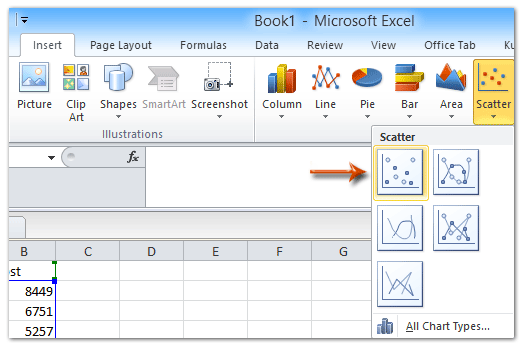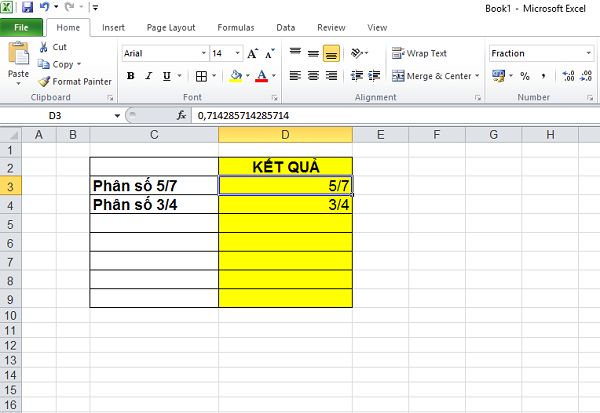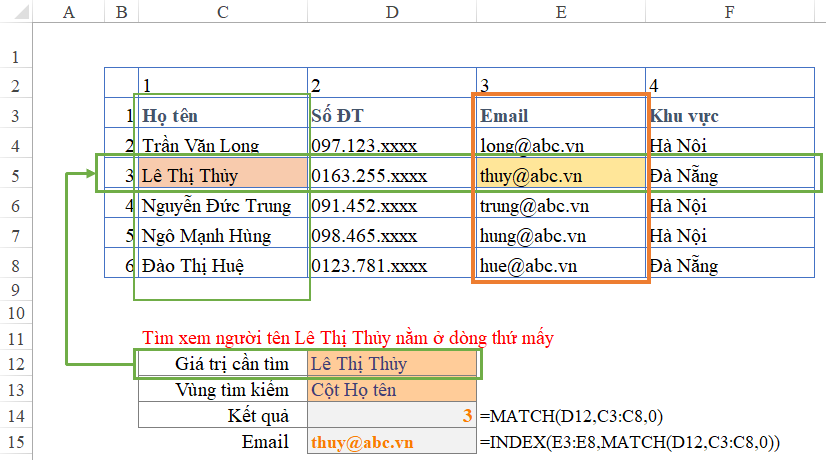Merge Cells trong Excel có chức năng ghép nối hoặc là chia tách các ô dữ liệu để định vị rõ các mỗi quan hệ giữa các dữ liệu trong bảng tính. Bài viết dưới đây sẽ hướng dẫn cho bạn chi tiết hơn về cách sử dụng Merge Cells trong Excel.
Kết hợp những ô sử dụng Merge Cells
Excel cho người dùng ba chức năng hợp nhất ô bao gồm:
- Merge & Center
Chức năng giúp người dùng kết hợp các ô từ các hàng và các cột đã chọn để tạo thành một ô, đồng thời căn giữa dữ liệu từ ô đầu tiên của danh sách hợp nhất.
- Merge Across
Dùng Merge Across thì lại cho phép bạn kết hợp những ô trong cùng một dòng của vùng đã chọn lại với nhau, từ đó giữ lại ô dữ liệu đầu tiên của từng dòng.
Xem thêm: Hướng dẫn cách chuyển định dạng text sang số trong Excel
- Merge Cells
Merge Cells hỗ trợ kết hợp những ô từ các hàng và cột thuộc vùng đã chọn lại với nhau, tiếp đó đó giữ lại dữ liệu của ô đầu tiên trong vùng mà không phải định dạng dữ liệu như Merge & Center.
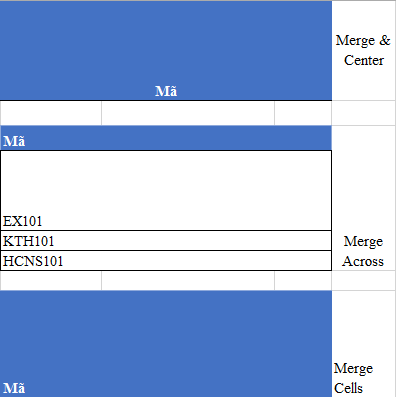
Chia tách các ô đã hợp nhất sử dụng merge cells
Để tiến hành chia tách các ô đã hợp nhất, bạn vào thẻ Home. Ở nhóm Alignment, bạn nhấn chọn mũi tên drop-down của Merge & Center, rồi chọn Unmerge Cells.
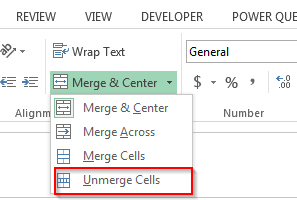
Xem thêm: Hướng dẫn cách sử dụng Hyperlink hiệu quả